Implantar um contêiner de deteção de idioma no Serviço Kubernetes do Azure
Saiba como implantar o contêiner de deteção de idioma. Este procedimento mostra como criar os contêineres locais do Docker, enviar os contêineres para seu próprio registro de contêiner privado, executar o contêiner em um cluster Kubernetes e testá-lo em um navegador da Web.
Pré-requisitos
Este procedimento requer várias ferramentas que devem ser instaladas e executadas localmente. Não use o Azure Cloud Shell.
- Use uma assinatura do Azure. Se não tiver uma subscrição do Azure, crie uma conta gratuita antes de começar.
- Git para seu sistema operacional para que você possa clonar a amostra usada neste procedimento.
- CLI do Azure.
- Mecanismo do Docker e valide se a CLI do Docker funciona em uma janela do console.
- Kubectl.
- Um recurso do Azure com a camada de preços correta. Nem todos os níveis de preços funcionam com este contêiner:
- Recurso linguístico apenas com níveis de preços F0 ou Standard.
- Recurso de serviços de IA do Azure com a camada de preços S0.
Executar o exemplo
Este procedimento carrega e executa o exemplo de contêiner de serviços de IA do Azure para deteção de idioma. O exemplo tem dois contêineres, um para o aplicativo cliente e outro para o contêiner de serviços de IA do Azure. Enviaremos ambas as imagens por push para o Registro de Contêiner do Azure. Quando estiverem em seu próprio registro, crie um Serviço Kubernetes do Azure para acessar essas imagens e executar os contêineres. Quando os contêineres estiverem em execução, use a CLI kubectl para observar o desempenho dos contêineres. Acesse o aplicativo cliente com uma solicitação HTTP e veja os resultados.
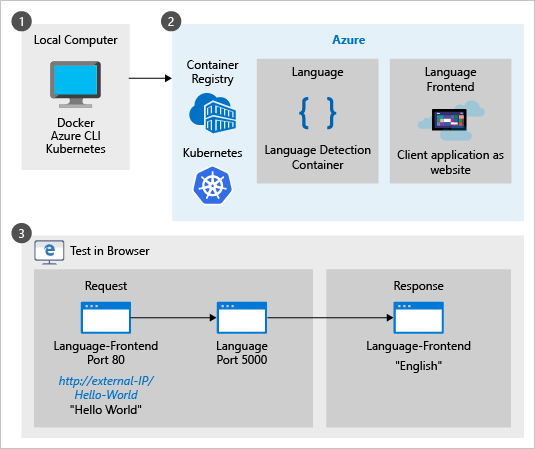
Os recipientes para amostras
O exemplo tem duas imagens de contêiner, uma para o site frontend. A segunda imagem é o contêiner de deteção de idioma que retorna o idioma (cultura) detetado do texto. Ambos os contêineres são acessíveis a partir de um IP externo quando você terminar.
O contêiner de front-end de idioma
Este site é equivalente ao seu próprio aplicativo do lado do cliente que faz solicitações do ponto de extremidade de deteção de idioma. Quando o procedimento estiver concluído, você obterá o idioma detetado de uma cadeia de caracteres acessando o contêiner do site em um navegador com http://<external-IP>/<text-to-analyze>. Um exemplo deste URL é http://132.12.23.255/helloworld!. O resultado no navegador é English.
O contêiner de idiomas
O contêiner de deteção de idioma, neste procedimento específico, é acessível a qualquer solicitação externa. O contêiner não foi alterado de forma alguma, portanto, a API de deteção de idioma específica do contêiner dos serviços de IA do Azure padrão está disponível.
Para esse contêiner, essa API é uma solicitação POST para deteção de idioma. Como acontece com todos os contêineres de IA do Azure, você pode saber mais sobre o contêiner em suas informações do Swagger hospedadas, http://<external-IP>:5000/swagger/index.html.
A porta 5000 é a porta padrão usada com os contêineres do Azure AI.
Criar o serviço Azure Container Registry
Para implantar o contêiner no Serviço Kubernetes do Azure, as imagens de contêiner precisam estar acessíveis. Crie seu próprio serviço de Registro de Contêiner do Azure para hospedar as imagens.
Entrar na CLI do Azure
az loginCrie um grupo de recursos nomeado
cogserv-container-rgpara armazenar todos os recursos criados neste procedimento.az group create --name cogserv-container-rg --location westusCrie seu próprio Registro de Contêiner do Azure com o formato do seu nome e, em seguida
registry, , comopattyregistry. Não use traços ou caracteres sublinhados no nome.az acr create --resource-group cogserv-container-rg --name pattyregistry --sku BasicSalve os resultados para obter a propriedade loginServer . Isso faz parte do endereço do contêiner hospedado, usado posteriormente no
language.ymlarquivo.az acr create --resource-group cogserv-container-rg --name pattyregistry --sku Basic{ "adminUserEnabled": false, "creationDate": "2019-01-02T23:49:53.783549+00:00", "id": "/subscriptions/xxxxxxxx-xxxx-xxxx-xxxx-xxxxxxxxxxxx/resourceGroups/cogserv-container-rg/providers/Microsoft.ContainerRegistry/registries/pattyregistry", "location": "westus", "loginServer": "pattyregistry.azurecr.io", "name": "pattyregistry", "provisioningState": "Succeeded", "resourceGroup": "cogserv-container-rg", "sku": { "name": "Basic", "tier": "Basic" }, "status": null, "storageAccount": null, "tags": {}, "type": "Microsoft.ContainerRegistry/registries" }Entre no seu registro de contêiner. Você precisa fazer login antes de enviar imagens para o seu registro.
az acr login --name pattyregistry
Obter imagem do Docker do site
O código de exemplo usado neste procedimento está no repositório de amostras de contêineres do Azure AI. Clone o repositório para ter uma cópia local do exemplo.
git clone https://github.com/Azure-Samples/cognitive-services-containers-samplesQuando o repositório estiver no computador local, localize o site no diretório \dotnet\Language\FrontendService . Este site atua como o aplicativo cliente chamando a API de deteção de idioma hospedada no contêiner de deteção de idioma.
Crie a imagem do Docker para este site. Verifique se o console está no diretório \FrontendService onde o Dockerfile está localizado quando você executa o seguinte comando:
docker build -t language-frontend -t pattiyregistry.azurecr.io/language-frontend:v1 .Para controlar a versão no registro do contêiner, adicione a tag com um formato de versão, como
v1.Envie a imagem para o registro do contêiner. A implementação pode demorar alguns minutos.
docker push pattyregistry.azurecr.io/language-frontend:v1Se você receber um
unauthorized: authentication requirederro, entre com oaz acr login --name <your-container-registry-name>comando.Quando o processo é feito, os resultados devem ser semelhantes a:
The push refers to repository [pattyregistry.azurecr.io/language-frontend] 82ff52ee6c73: Pushed 07599c047227: Pushed 816caf41a9a1: Pushed 2924be3aed17: Pushed 45b83a23806f: Pushed ef68f6734aa4: Pushed v1: digest: sha256:31930445deee181605c0cde53dab5a104528dc1ff57e5b3b34324f0d8a0eb286 size: 1580
Obter imagem do Docker de deteção de idioma
Puxe a versão mais recente da imagem do Docker para a máquina local. A implementação pode demorar alguns minutos. Se houver uma versão mais recente desse contêiner, altere o valor de
1.1.006770001-amd64-previewpara a versão mais recente.docker pull mcr.microsoft.com/azure-cognitive-services/language:1.1.006770001-amd64-previewMarcar imagem com seu registro de contêiner. Encontre a versão mais recente e substitua a versão
1.1.006770001-amd64-previewse tiver uma versão mais recente.docker tag mcr.microsoft.com/azure-cognitive-services/language pattiyregistry.azurecr.io/language:1.1.006770001-amd64-previewEnvie a imagem para o registro do contêiner. A implementação pode demorar alguns minutos.
docker push pattyregistry.azurecr.io/language:1.1.006770001-amd64-preview
Obter credenciais do Registro de Contêiner
As etapas a seguir são necessárias para obter as informações necessárias para conectar seu registro de contêiner com o Serviço Kubernetes do Azure que você cria posteriormente neste procedimento.
Crie uma entidade de serviço.
az ad sp create-for-rbacSalve o valor dos resultados
appIdpara o parâmetro cessionário na etapa 3,<appId>. Salve opasswordparâmetro<client-secret>client-secret da próxima seção.{ "appId": "xxxxxxxx-xxxx-xxxx-xxxx-xxxxxxxxxxxx", "displayName": "azure-cli-2018-12-31-18-39-32", "name": "http://azure-cli-2018-12-31-18-39-32", "password": "xxxxxxxx-xxxx-xxxx-xxxx-xxxxxxxxxxxx", "tenant": "xxxxxxxx-xxxx-xxxx-xxxx-xxxxxxxxxxxx" }Obtenha seu ID de registro de contêiner.
az acr show --resource-group cogserv-container-rg --name pattyregistry --query "id" --output tableSalve a saída para o valor do parâmetro scope,
<acrId>, na próxima etapa. Tem a seguinte aparência:/subscriptions/xxxxxxxx-xxxx-xxxx-xxxx-xxxxxxxxxxxx/resourceGroups/cogserv-container-rg/providers/Microsoft.ContainerRegistry/registries/pattyregistrySalve o valor completo para a etapa 3 nesta seção.
Para conceder o acesso correto para o cluster AKS usar imagens armazenadas em seu registro de contêiner, crie uma atribuição de função. Substitua
<appId>e<acrId>pelos valores reunidos nas duas etapas anteriores.az role assignment create --assignee <appId> --scope <acrId> --role Reader
Criar o Serviço Kubernetes do Azure
Crie o cluster do Kubernetes. Todos os valores de parâmetro são de seções anteriores, exceto o parâmetro name. Escolha um nome que indique quem o criou e sua finalidade, como
patty-kube.az aks create --resource-group cogserv-container-rg --name patty-kube --node-count 2 --service-principal <appId> --client-secret <client-secret> --generate-ssh-keysEste passo pode demorar alguns minutos. O resultado é:
{ "aadProfile": null, "addonProfiles": null, "agentPoolProfiles": [ { "count": 2, "dnsPrefix": null, "fqdn": null, "maxPods": 110, "name": "nodepool1", "osDiskSizeGb": 30, "osType": "Linux", "ports": null, "storageProfile": "ManagedDisks", "vmSize": "Standard_DS1_v2", "vnetSubnetId": null } ], "dnsPrefix": "patty-kube--65a101", "enableRbac": true, "fqdn": "patty-kube--65a101-341f1f54.hcp.westus.azmk8s.io", "id": "/subscriptions/xxxxxxxx-xxxx-xxxx-xxxx-xxxxxxxxxxxx/resourcegroups/cogserv-container-rg/providers/Microsoft.ContainerService/managedClusters/patty-kube", "kubernetesVersion": "1.9.11", "linuxProfile": { "adminUsername": "azureuser", "ssh": { "publicKeys": [ { "keyData": "ssh-rsa AAAAB3NzaC...ohR2d81mFC } ] } }, "location": "westus", "name": "patty-kube", "networkProfile": { "dnsServiceIp": "10.0.0.10", "dockerBridgeCidr": "172.17.0.1/16", "networkPlugin": "kubenet", "networkPolicy": null, "podCidr": "10.244.0.0/16", "serviceCidr": "10.0.0.0/16" }, "nodeResourceGroup": "MC_patty_westus", "provisioningState": "Succeeded", "resourceGroup": "cogserv-container-rg", "servicePrincipalProfile": { "clientId": "xxxxxxxx-xxxx-xxxx-xxxx-xxxxxxxxxxxx", "keyVaultSecretRef": null, "secret": null }, "tags": null, "type": "Microsoft.ContainerService/ManagedClusters" }O serviço foi criado, mas ainda não tem o contêiner de site ou de deteção de idioma.
Obtenha credenciais do cluster Kubernetes.
az aks get-credentials --resource-group cogserv-container-rg --name patty-kube
Carregue a definição de orquestração em seu serviço Kubernetes
Esta seção usa a CLI kubectl para falar com o Serviço Kubernetes do Azure.
Antes de carregar a definição de orquestração, verifique se kubectl tem acesso aos nós.
kubectl get nodesA resposta é semelhante a:
NAME STATUS ROLES AGE VERSION aks-nodepool1-13756812-0 Ready agent 6m v1.9.11 aks-nodepool1-13756812-1 Ready agent 6m v1.9.11Copie o seguinte arquivo e nomeie-o
language.yml. O arquivo tem umaserviceseção e umadeploymentseção cada para os dois tipos de contêiner, o contêiner dolanguage-frontendsite e o contêiner delanguagedeteção.# A service which exposes the .net frontend app container through a dependable hostname: http://language-frontend:5000 apiVersion: v1 kind: Service metadata: name: language-frontend labels: run: language-frontend spec: selector: app: language-frontend type: LoadBalancer ports: - name: front port: 80 targetPort: 80 protocol: TCP --- # A deployment declaratively indicating how many instances of the .net frontend app container we want up apiVersion: apps/v1beta1 kind: Deployment metadata: name: language-frontend spec: replicas: 1 template: metadata: labels: app: language-frontend spec: containers: - name: language-frontend image: # < URI of the Frontend App image > ports: - name: public-port containerPort: 80 livenessProbe: httpGet: path: /status port: public-port initialDelaySeconds: 30 timeoutSeconds: 1 periodSeconds: 10 imagePullSecrets: - name: # < Name of the registry secret providing access to the frontend image > automountServiceAccountToken: false --- # A service which exposes the cognitive-service containers through a dependable hostname: http://language:5000 apiVersion: v1 kind: Service metadata: name: language labels: run: language spec: selector: app: language type: LoadBalancer ports: - name: language port: 5000 targetPort: 5000 protocol: TCP --- # A deployment declaratively indicating how many instances of the cognitive-service container we want up apiVersion: apps/v1beta1 kind: Deployment metadata: name: language spec: replicas: 1 template: metadata: labels: app: language spec: containers: - name: language image: # < URI of the Language Image > ports: - name: public-port containerPort: 5000 livenessProbe: httpGet: path: /status port: public-port initialDelaySeconds: 30 timeoutSeconds: 1 periodSeconds: 10 args: - "eula=accept" - "apikey=" # < API Key for the Language Service > - "billing=" # < Language billing endpoint URI > imagePullSecrets: - name: # < Name of the registry secret providing access to the Language image > automountServiceAccountToken: falseAltere as linhas de implantação de frontend de idioma com base na tabela a seguir para adicionar seus próprios nomes de imagem de registro de contêiner, segredo do cliente e configurações de serviço de
language.ymlidioma.Configurações de implantação de frontend de idioma Propósito Linha 32
imagepropriedadeLocalização da imagem para a imagem de frontend no seu Registro de Contêiner <container-registry-name>.azurecr.io/language-frontend:v1Linha 44
namepropriedadeSegredo do Registro do contêiner para a imagem. Referido como <client-secret>numa secção anterior.Altere as linhas de implantação de idioma com base na tabela a seguir para adicionar seus próprios nomes de imagem de registro de contêiner, segredo do cliente e configurações de serviço de
language.ymlidioma.Configurações de implantação de idioma Propósito Linha 78
imagepropriedadeLocalização da imagem do idioma no seu Registo de Contentores <container-registry-name>.azurecr.io/language:1.1.006770001-amd64-previewLinha 95
namepropriedadeSegredo do Registro do contêiner para a imagem. Referido como <client-secret>numa secção anterior.Linha 91
apiKeypropriedadeA sua chave de recurso do serviço linguístico Linha 92
billingpropriedadeO ponto de extremidade de cobrança do seu recurso de serviço de idioma. https://westus.api.cognitive.microsoft.com/text/analytics/v2.1Como o apiKey e o ponto de extremidade de faturamento são definidos como parte da definição de orquestração do Kubernetes, o contêiner do site não precisa saber sobre eles ou passá-los como parte da solicitação. O contêiner do site refere-se ao contêiner de deteção de idioma pelo nome do orquestrador
language.Carregue o arquivo de definição de orquestração para este exemplo da pasta onde você criou e salvou o
language.yml.kubectl apply -f language.ymlA resposta é:
service "language-frontend" created deployment.apps "language-frontend" created service "language" created deployment.apps "language" created
Obter IPs externos de contêineres
Para os dois contêineres, verifique se os language-frontend serviços e language estão em execução e obtenha o endereço IP externo.
kubectl get all
NAME READY STATUS RESTARTS AGE
pod/language-586849d8dc-7zvz5 1/1 Running 0 13h
pod/language-frontend-68b9969969-bz9bg 1/1 Running 1 13h
NAME TYPE CLUSTER-IP EXTERNAL-IP PORT(S) AGE
service/kubernetes ClusterIP 10.0.0.1 <none> 443/TCP 14h
service/language LoadBalancer 10.0.39.169 104.42.172.68 5000:30161/TCP 13h
service/language-frontend LoadBalancer 10.0.42.136 104.42.37.219 80:30943/TCP 13h
NAME DESIRED CURRENT UP-TO-DATE AVAILABLE AGE
deployment.extensions/language 1 1 1 1 13h
deployment.extensions/language-frontend 1 1 1 1 13h
NAME DESIRED CURRENT READY AGE
replicaset.extensions/language-586849d8dc 1 1 1 13h
replicaset.extensions/language-frontend-68b9969969 1 1 1 13h
NAME DESIRED CURRENT UP-TO-DATE AVAILABLE AGE
deployment.apps/language 1 1 1 1 13h
deployment.apps/language-frontend 1 1 1 1 13h
NAME DESIRED CURRENT READY AGE
replicaset.apps/language-586849d8dc 1 1 1 13h
replicaset.apps/language-frontend-68b9969969 1 1 1 13h
Se o EXTERNAL-IP para o serviço for mostrado como pendente, execute novamente o comando até que o endereço IP seja mostrado antes de passar para a próxima etapa.
Testar o contêiner de deteção de idioma
Abra um navegador e navegue até o IP externo do language contêiner da seção anterior: http://<external-ip>:5000/swagger/index.html. Você pode usar o Try it recurso da API para testar o ponto de extremidade de deteção de idioma.
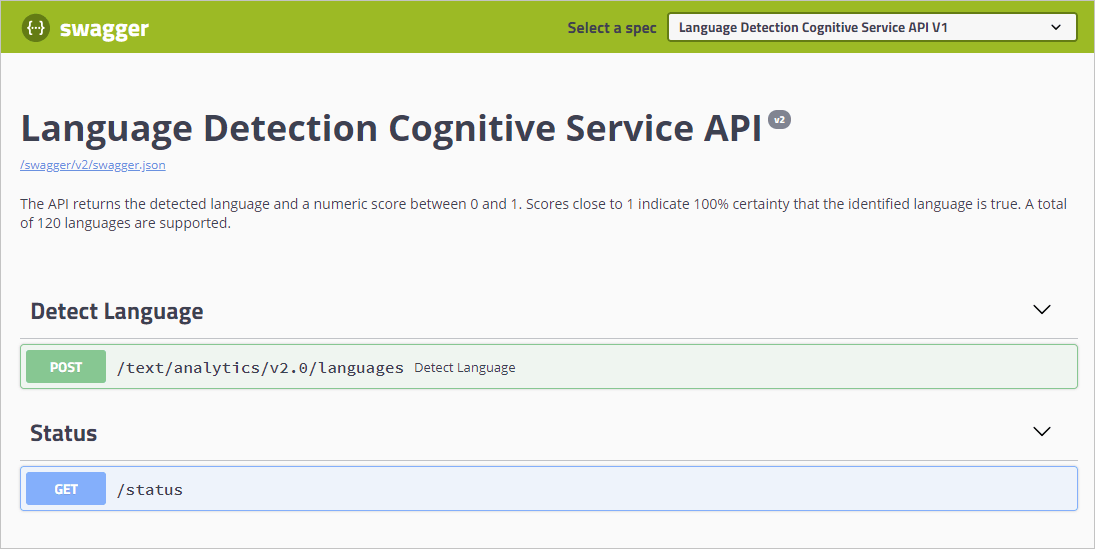
Testar o contêiner do aplicativo cliente
Altere o URL no navegador para o IP externo do language-frontend contêiner usando o seguinte formato: http://<external-ip>/helloworld. O texto da cultura inglesa é helloworld previsto como English.
Clean up resources (Limpar recursos)
Quando terminar o cluster, exclua o grupo de recursos do Azure.
az group delete --name cogserv-container-rg